
Мазмуну:
- 1 -кадам: материалдар
- 2 -кадам: Функция жана код
- 3 -кадам: Soldering Modules: Voltage Divider жана Potentiometer
- 4 -кадам: Ардуинону программалоо
- 5 -кадам: Бардыгын туташтыруу
- 6 -кадам: Долбоорду иштетүү
- 7 -кадам: Демо
- 8 -кадам: Бул долбоорду кантип колдонуу керектиги жөнүндө көбүрөөк ойлор
- 9 -кадам: Мүчүлүштүктөрдү оңдоо
- Автор John Day [email protected].
- Public 2024-01-30 10:41.
- Акыркы өзгөртүү 2025-01-23 14:51.

Салам балдар, менин атым Педро Кастелани, мен сизге биринчи көрсөтмөмдү берип жатам: ардуино менен эки тараптуу радио куруу, сизге эмне керек болсо.
Бул долбоордо биз кабыл алуучу жана берүүчү катары иштей турган эки өзүнчө схеманы түзөбүз. Эң маанилүү компоненттер - бул эки arduino тактасы (бардыгы иштейт) жана эки nrf24 transciever модулу. Менин учурда, мен башка ардуинодон потенциометр менен сервону башкарам жана эки клеткалуу липо батареясынын чыңалуусун биринчисине кайра жөнөтөм.
Мен аны телеметрия жана серво гимбалдык көзөмөлү жок учкучсуз учагым үчүн кошумча катары колдонгум келет. Сиз муну башка нерселер үчүн колдоно аласыз, мисалы, өз квадрокоптериңизди, учакты, rc машинаңызды ж. Мен аны кантип туура өзгөртүү керектигин түшүндүрүүгө аракет кылам (бул nrf24 чипин колдонуунун башка түрүнө көнүп калгандыктан, өз алдынча үйрөнүүгө бир аз убакыт кетти).
1 -кадам: материалдар



Биздин долбоорду баштоо үчүн, биз керектүү бардык бөлүктөрдү билишибиз керек. Төмөндө керектүүлөрдүн негизги тизмеси келтирилген. Мен алардын көбүн мен жашаган жергиликтүү электроника дүкөнүнөн сатып алдым, андыктан сизге аларды сатып ала турган жерди сунуштай албайм. Сиз Amazon же башка жерди сынап көрсөңүз болот. Мен сиз аларды ошол жерге заказ кылыңыз деп айткан жокмун, бирок бул жөн гана сунуш.
- Эки Arduino тактасы (ким болбосун иштеши керек. Менде эки arduino pro mini бар, мага абдан жагат, анткени аларда 13 санарип казык жана 8 аналог бар, ал эми Uno 6 аналогго ээ).
- Эки Nrf24 модулу. Тышкы антенналары бар, алардын берүү диапазону чоңураак. Сизге эң жаккандарын тандаңыз.
- Аял-Аял жана Аял-Эркек секирүүчү кабелдери.
- Прототип тактасы.
- Arduino программисти (arduino pro mini үчүн, эгер сизде USB туташуусу бар болсо, анда сизге кереги жок болот).
- Arduino IDE (Программалык камсыздоо). Бул жерден жүктөп алыңыз.
- Менин учурда, мен дагы колдондум:
- Servo. Ким ала алат. Мага SG90 жагат, кичинекейи ардуино үчүн иштелип чыккан.
- Потенциометр (10к менен 20к Ом ортосунда). Жергиликтүү электроника дүкөнүнөн сатып алсаңыз болот же arduino үчүн жасалган джойстикти колдонсоңуз болот. Менде бар бир нече сүрөттөр бар. Мен дагы сизге бир нече идеяны берүү үчүн сынган учкучсуз учактын контролерунан алдым
- 4 бирдей нормалдуу резистор. Мен чоң атамдын үйүнөн алган 10 миңди колдондум. Мен аларды чыңалуу бөлүүчү катары колдонуп жатам.
- Резисторлорду чогуу ширетүү үчүн кичинекей жезден жасалган перфорд (мен да чоң атамдан алдым).
- Pins. Ардуинодон секирүүчү кабелдерди резисторлорго оңой туташтыруу үчүн колдонулат.
- 2s lipo батарея. Мен муну ардуинолорумдун бирин кубаттоо үчүн колдоном. Резисторлор ага туташып, анын чыңалуусун окушат. Мен ардуинону дронумдун 2с батареясына туташтырууну көздөп жатам, анткени ал тышкы кубат булагына муктаж эмес жана ошол эле учурда батарейканын канча калганын айт.
- Лампочка жана ширетүүчү. Резисторлорду, перфбордду жана төөнөгүчтөрдү чогуу ширетүү үчүн керек.
2 -кадам: Функция жана код
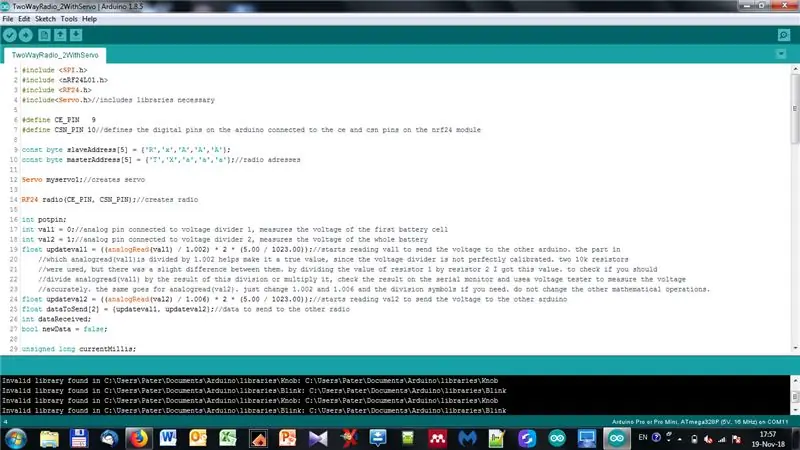
Бардык материалдар айтылып бүткөндөн кийин, модулдардын функциясы жөнүндө сөз баштайлы.
Кантип иштейт: Келгиле, бир ардуинону "А", экинчисин "В" деп атайлы. Менин учурда, экөөнү тең программалагандан кийин, мен аларды тиешелүү радио чипке туташтырып, потенциометрди arduino Aга, резисторлорду жана servo arduino B.ге коштум. Модуль А баалуулуктарды Bге жөнөтөт жана Сервону жылдырат. B 2s батарейкасынын чыңалуусун окуп, аларды кайра Ага жөнөтөт. Андан кийин бүт чөйрө кайрадан башталат. A механикалык түрдө билдирилбеген баалуулуктарды алгандыктан, ал программистке туташкан, ал аркылуу биз аларды сериялык монитор менен окуй алабыз (Arduino IDEге киргизилген)
Код: Мен arduino A эскизин чакырам (программист жана потенциометр менен байланышкан) TwoWayRadio_1, жана arduino B TwoWayRadio_2WithServo эскизин
TwoWayRadio_1 жана TwoWayRadio_2WithServo бул параграфтын төмөн жагында жайгашкан. Баарын түшүнүүнү жеңилдетүү үчүн ар бир коддун ичинде түшүндүрмө бар.
3 -кадам: Soldering Modules: Voltage Divider жана Potentiometer




Бул кадам милдеттүү эмес, анткени сиз атайын arduino үчүн иштелип чыккан потенциометр-джойстикти колдонууну жана чыңалуу бөлүштүргүчтүн ордуна башка модулду колдонууну каалашыңыз мүмкүн. Мен, бирок, бул модулдар үчүн баарын (коддор камтылган) пландаштырдым.
Потенциометр:
Бул бөлүк ширетүү баскычынын эң оңой бир бөлүгү. Сиз жөн гана потенциометрге кээ бир секирүүчү кабелдерди ширетишиңиз керек болот. Кааласаңыз, адегенде потенциометрди перфордборго ширетип, анан кээ бир казыктарды ширете аласыз. Колдонуу керек болгондо, жөн эле секирүүчү кабелдерди arduino, андан кийин перфордбордогу казыктарга туташтырыңыз. Колдонулбаганда кабелдерди алып салып, башка долбоор үчүн колдонсоңуз болот. Эгерде, бирок сиз мен кылгандай кылсаңыз, анда потенциометрди түз эле кабелдерге калтырсаңыз болот
- Эгерде сиз менин кылганымдай кылып жатсаңыз, анда үч ургаачы-секирүүчү кабелин алып, учтарынын бирин кесип, ал жердеги изоляцияны алып салыңыз, ар бир зымга жездин кичинекей зымын калтырыңыз.
- Сиздин паяльникти ысытыңыз жана өзгөртүлгөн секиргичтерди сизге потенциометрдин төөнөгүчтөрүнө кошуңуз. Мүмкүн болсо, ар кандай түстөрдү алууга аракет кылыңыз, ошондо сиз кайсынысы vcc, gnd жана "сигнал" (ортоңку) экенин эстей аласыз. Бул кабелдерди arduinoдогу тиешелүү аналогдук казыктарга туташтырыңыз. Кандайча бүткөнү боюнча кадамдын башында кээ бир сүрөттөр бар. Потенциометр кадимки эле эмес, чындыгында беш казыгы бар кичинекей дөңгөлөк. Кайсы экенин билүү үчүн мага бир аз убакыт кетти. Муну жеңилдетүүгө аракет кылыңыз жана MATERIALS кадамында көрсөтүлгөндөй кадимки потенциометрди колдонуңуз.
- Эгерде сиз аны перфортборго ширетип жатсаңыз, потенциометрди жана перфбордду алыңыз да, аларды өзүңүздүн ширетүүчү темириңиз менен кошо ээрчиңиз.
- Түйрүктөрдү (үч) алыңыз жана эң ыңгайлуу жайгаштырыңыз. Ар бир пин менен потенциометрдин ортосунда туташуу үчүн ширетүүнү колдонуңуз. Экиден ашык казыкты байланыштырбаңыз же ал иштебейт (ал кыска туташуу катары иштейт).
- Аял-аял же аял-эркек секирүүчү зымдарды алыңыз жана аларды ардуинодон жаңы потенциометр модулуңузга туташтырыңыз (кайсынысы экенин эстен чыгарбаңыз).
2. Чыңалуу бөлүүчү:
- Бул бөлүк бир аз татаалыраак. Сиз төрт каршылыкты, беш казыкты жана перфордду алышыңыз керек. Мен кодду 2с батарейкага (эки уячага) ылайыкташтырып иштеп чыккам, бирок сиз аны 1s үчүн arduino эскизин жана жабдууну бир аз өзгөртүп колдонсоңуз болот. Мен жасаган эки чыңалуу бөлүштүргүчтүн сүрөттөрүн коштум, бирөө 2 гана резисторго ээ (1с батареялар үчүн) жана төртөө бар (сиз муну ойлодуңуз: 2с батарея).
- 2лерден баштайлы. Менде бул процесстин сүрөттөрү жок, анткени мен аны буларды бүтүргөндөн кийин жакшы көрө баштадым. Мен акыркы жыйынтыктын сүрөттөрүн киргизем, андыктан мүмкүн болушунча ачык -айкын болууга аракет кылам.
- Перфбордду жана 5 төөнөгүчтү алуу менен баштаңыз. Аларды капталга жакын жерге коюп, бири -бирине тийбегиле.
- Кадамдын башталышында акыркы сүрөттө көрсөтүлгөндөй резисторлорду lehиңиз (кичинекей схема). Ар бир резистор менен пиндин ортосундагы байланыштар ширетүү менен жасалат. Мүмкүн болушунча аз орун ээлөөгө аракет кылыңыз.
- Бүткөндөн кийин, мен жогоруда жарыялаган чыңалуу бөлгүчтүн сүрөттөрүнө окшош болушу керек.
- 1s Voltage бөлүштүрүүчү негизинен бирдей, эгер сиз үч казык менен эки резисторду гана колдонбосоңуз. Мен аяктагандан кийин кандайча болорун сүрөттөрдү коштум. Жөн эле 2s диаграммасын караңыз жана аны сигнал зымы 1, орто зым жана r2 жана r3 каршылыгы жок элестетип көрүңүз, сизде бар!
- Демек, эгер сиз 1s чыңалуусун бөлүшкүчтү кааласаңыз, анда бул жөн гана 2s'ти колдонууга караганда бир аз татаалыраак болушу мүмкүн.
4 -кадам: Ардуинону программалоо

- Биз дээрлик бүттүк!
- MATERIALS кадамында шилтемеленген сайттан Arduino IDE программасын жүктөп алгандан кийин, ЭСКИЗДЕРДИ ЖАНА КОД кадамынан жүктөп алыңыз.
- Андан кийин, аларды Arduino IDEде ачыңыз.
- Эки өтмөктө тең "Куралдарды" ачып, "Такта" баскычын чыкылдатыңыз. Тизмеден тизмеңизди тандаңыз. "Процессорду", андан кийин "Программистти" чыкылдатып, ар бирин тактаңызга жараша тандаңыз. Андан кийин эскизге кайтыңыз. Тактаңыздын маалыматын Интернеттен кароо абдан ыңгайлуу. Жөн гана аталышын карап, өзгөчөлүктөрдү көрүңүз.
- "Эскизди" чыкылдатыңыз (жогору), андан кийин "китепкананы кошуу", андан кийин "китепканаларды башкаруу". Экрандын ортосунда кичинекей терезе ачылышы керек. Издөө параметрине "rf24" киргизиңиз. Каалаган китепканаңызды жүктөп алыңыз. Бул кодду arduino тактасына жүктөй алуу керек болот.
- Жөн гана ынануу үчүн, "Тике" белгисин (сол жакта) чыкылдатып, анын эч кандай катасы жок экенин текшериңиз. Андан кийин "Тике" белгисинин жанындагы оңго багытталган жебени басуу менен жүктөөнү улантыңыз.
- Эгерде тактаңыз Pro Mini болсо, мен баарын кантип туташтыруу керек экенин бир аздан кийин түшүндүрөм. Эгер андай болбосо, жөн гана жүктөп бериңиз жана эки ардуинону тең программалоону бүтүргөндөн кийин, төмөндөгү эскертүүнү окуп чыккандан кийин, кийинки кадамга өтүңүз.
- Сизде эки такта болгондуктан, келечектеги көйгөйлөргө жол бербөө үчүн, кайсы коду программаланганын ЭСТЕБЕҢИЗ.
- Демек, эгер сизде Pro Mini бар болсо, анда сизге программист керек болот. Программисттердин эки түрү бар: 5 пин жана 6 пин. Мен 5 пинге токтолом, анткени алар менде. Байланыштар төмөнкүдөй (биринчи пин программисттен, андан кийин arduinoдон): Gnd-Gnd; 5v-Vcc (эгер сиздин Pro Mini 3.3v болсо, анда 3.3v-Vcc); Rxd-Txo; Txd-Rxi. Мен текшерүү керек болгондо, мен тактанын да, программисттин да сүрөтүн коштум.
- Ардуинону программистке жана программистти компьютериңизге туташтырыңыз. IDE ачыңыз жана жүктөө баскычын чыкылдатыңыз. Экрандын сол ылдый жагын карасаңыз, "компиляциялоо" деп жазылган билдирүүнү көрөсүз. Бул билдирүү "жүктөөгө" айланып калганда, arduino Pro Miniдеги баштапкы абалга келтирүү баскычын басыңыз. Бир аздан кийин эскиз бүтөт жана "Жүктөө бүттү" деген билдирүү пайда болот. Бул болгондон кийин, сиз бүттүңүз жана кийинки кадамга өтүүгө даярсыз.
5 -кадам: Бардыгын туташтыруу
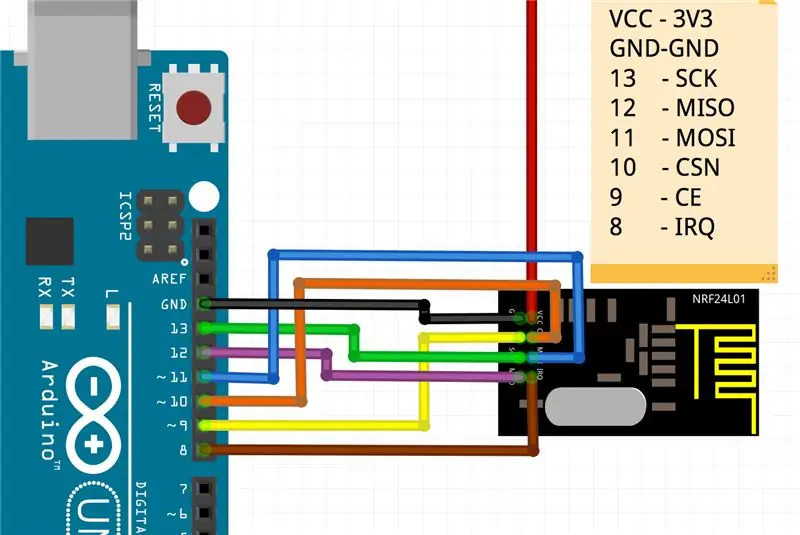
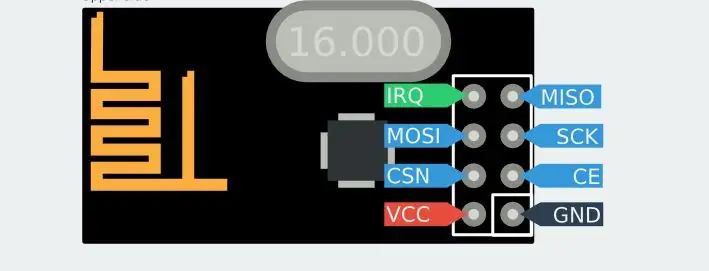


- Эки ардуинону тең программалагандан кийин, анын иштеши үчүн баарын туташтырышыбыз керек. Бул жерде бизге мурда айтылгандардын баары керек болот: arduinos, nrf24 модулдары, кабелдер, серво, программист, чыңалуу бөлүштүргүч, потенциометр ж.
- Биз адегенде программист менен иштеген ардуинону туташтырабыз. Кадамдын башында nrf24 байланыштарынын сүрөттөрү бар. Ардуинодо 8 -пинге өтөт деп айтылган ирк пин такыр туташкан эмес. Калгандары эки ардуино үчүн сүрөттөгүдөй (көбүрөөк маалымат үчүн сүрөттөрдүн ичиндеги жазууларды окуй аласыз)
- Радио үчүн Vcc 3.3 же 5v туташтырылышы мүмкүн. Кээде бул алардын бири менен гана иштейт. 3.3 жана андан кийин 5 менен аракет кылыңыз, эгер ал иштебей калса. 3.3 үчүн, программисттин 3.3v пинин колдонуңуз. Мен муну жасоого туура келди, сиз даяр продукттун сүрөттөрүндө көрөсүз.
- Программистти мурунку кадамда айтылгандай arduino менен туташтырыңыз.
- Потенциометрдин "сигнал" кабелин A0 аналогдук пинге туташтырыңыз.
- Потенциометрдин "Позитивин" Vccке (болгону 5v, 3.3 эмес) жана "Негативин" Гндге туташтырыңыз.
- Башка ардуиного өтүңүз.
- Сүрөттөргө ылайык, радиону мурда айтылгандай туташтырыңыз.
- Сервонун сигнал кабелин туташтырыңыз (кызгылт сары-ак. Сервонун техникалык шарттарын текшериңиз) санариптик 2-пинге, жана анын гндин ардуинонун Gnd-ге жана анын ардуинонун Vcc позитивине.
- Чыңалуу бөлүштүргүчтөн 1 сигнал кабелин A0 пинге жана 2 сигнал зымын A1 пинге туташтырыңыз.
- Протобордду, чыңалуу бөлүштүргүчтүн терс кабелин, ардуинонун gnd жана батареянын gnd (jst сайгычындагы кара кабель) аркылуу туташыңыз.
- "Орто кабелди" чыңалуу бөлүштүргүчтөн аккумулятордун ортосуна, jst розеткасынын кызыл жана кара кабелдеринин ортосуна туташтырыңыз (ак түс).
- "Позитивдүү" кабелди чыңалуу бөлүштүргүчтөн батареянын оң терминалына жана arduino чийине туташтырыңыз. Vccке түз туташпаңыз, анткени бул пин атайын 5v үчүн иштелип чыккан. Чийки пин 3.3 же 5vдан 12вке чейинки бардык чыңалууну колдонот жана аны жөнгө салат Vcc пиндери андан кийин 5v менен чыгышат.
Дээрлик бүттүңүз! Сиздин даяр продукттарыңыз жогорудагы сүрөттөрдөй болушу керек. Кыска туташууларды болтурбоо үчүн ар бир байланышты кайра текшериңиз.
6 -кадам: Долбоорду иштетүү
- Сиздин servo менен болгон ардуиноңуз батареяны бүт схемага туташтырганда акыркы кадамга айланды. Ошентип, башка ардуинону USB портуна туташтырууңуз керек жана сиз бүттүңүз!
- Потенциометрди жылдырыңыз, ошондо сервонун кандайча жылганын көрүшүңүз керек. Менин учурда, серво бурчту чектеген 1 огу камералуу гимбалга тиркелет, андыктан мен параметрлерди тууралашым керек болчу. Сиз муну баары бир коддон таба аласыз.
- Чыңалууларды көрүү үчүн, программистти компьютерге туташтыргандан кийин, arduino программасын ачып, "Ctrl+Shift+m" баскычтарын басыңыз. "Сериялык монитор" деген терезе ачылат. Бул терезенин ылдый жагында "(саны) bod" деп жазылган вариант бар. Аны чыкылдатып, "9600" дегенди тандаңыз. Мониторду жабыңыз жана ошол эле баскычтарды басуу менен кайра ачыңыз, ошондо сиз көптөгөн баалуулуктар келе баштаганын көрө баштайсыз. Бул ылдамдыкта келе жаткандыктан бул маанилерди көрө албайсыз, бирок эгер сиз программист алар токтойт жана сиз аларды окуй аласыз. Мен автоматтык түрдө чыңалууларды көрүү же аларды лед менен көрсөтүү үчүн график түзө турган бир нерсе алууга аракет кылып жатам, бирок бул дагы эле жүрүп жатат.
- Сиз баалуулуктарды так көрө албасаңыз да, алар өтө тез өтүп жаткандыктан, анын акыры иштээрин жана аны муктаждыктарыңызга ылайыкташтырып өзгөртө алаарыңызды билиңиз!
7 -кадам: Демо
Ооба, бул менин аны иштетип, кантип иштеш керек экенин көрсөтүү үчүн бир аз колдонуп жаткан видео.
8 -кадам: Бул долбоорду кантип колдонуу керектиги жөнүндө көбүрөөк ойлор



Бул жерде сиз муну негиз катары колдоно турган кээ бир идеялар бар. Айтыңызчы, эгер сиз алардын бирин жасасаңыз же аракет кылсаңыз, мен жардам бере албайм!
- Чыңалууну окуунун ордуна, кодду температураны, басымды, бийиктикти ж.б. жөнөтө тургандай кылып өзгөртүңүз. Бул үчүн BMP180 чипи абдан пайдалуу деп таптым.
- HC-SR04 модулу менен аралыкты өлчөп, кайра биринчи arduinoго жөнөтүңүз. Сенсорду каалаган жерге багыттоо үчүн сервону колдонуңуз.
- Камераны өйдө -ылдый жылдыруу үчүн дагы бир servo каналын кошуңуз; мисалы, rc машинасында.
- Дагы үч башка серво каналын кошуңуз (же андан көп!) Жана квадрокоптер, учак, вертолет, rc машинасы ж.б.
- Прожектор үчүн сервону өзгөртүп, аны дронго кошуңуз! Сиз ошондой эле жарыктын интенсивдүүлүгүн көзөмөлдөй аласыз (кээ бир транзисторлорго жана кээ бир коддордун өзгөрүшүнө муктаж болушу мүмкүн)
- Компьютердеги чыңалууну окуунун ордуна, креативдүү болуп, LCD модулун кошуңуз, же 6-жетектүү тактаны (экөө жашыл, эки сары жана эки кызыл) жасай аласыз, алар батарейканын кубаты азая баштаганда бирден өчүрүлөт. батарейканын деңгээли сиз тандаган чыңалуудан төмөн болгондо жаркырай баштайт. Мен бул кичинекей тактайчаны жасап, кадамдын башында сүрөттү жайгаштырдым.
Баарын түшүнүктүү кылуу үчүн, эгер сиз бул долбоорлордун бирин жасай турган болсоңуз, анда эки кодду да, балким, кээ бир байланыштарды өзгөртүүгө туура келерин эске алыңыз. Сураныч, акылсыз нерсе кылып тактаңызды кууруп албоону унутпаңыз.
Эгерде сизде дагы идеялар болсо же бул долбоорлордун бирин алып чыгууга жардам керек болсо, суроо бөлүмүнө жазыңыз!
9 -кадам: Мүчүлүштүктөрдү оңдоо
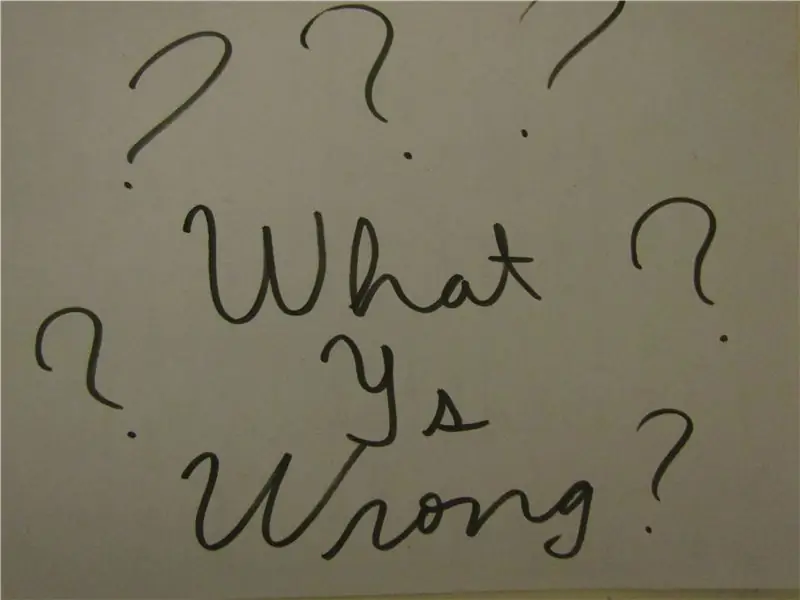
Чынын айтсам, буга чейин мен туш болгон көйгөйлөрдүн көбү сиз чечкен эскиз бөлүгүнө байланыштуу болгон. Мен сизге эң көп жардам берүү үчүн мүмкүн болушунча көп көйгөйлөрдү айтууга аракет кылам.
Биринчиден, эгер сиз эскизди жүктөп берүүгө аракет кылып жатсаңыз жана муну кыла албасаңыз, анда муну байкап көрүңүз:
Керектүү китепканаларды жүктөгөнүңүздү текшериңиз (жана туура китептерди!).
Такта, процессор жана программистти туура тандаганыңызды текшериңиз.
Компьютер менен программисттин жана программист менен arduino ортосундагы байланыш жакшы экенин текшериңиз.
Эгерде сиз про -мини колдонуп жатсаңыз, "жүктөө" билдирүүсү пайда болгондон кийин, мүмкүн болушунча тез арада баштапкы абалга келтирүү баскычын басып көрүңүз.
Мунун баары ARDUINO ПРОГРАММАСЫНЫН кадамында айтылат.
Экинчиден, бардыгынын ортосундагы бардык байланыштарды текшериңиз:
Эгерде сиздин arduino күйгүзүлбөсө, бул чыңалуу көйгөйү экени анык. Кабелдер туура туташпаганын жана кыска туташуу бар -жогун текшериңиз.
Эгерде ал күйгүзүлсө, бирок иштебесе, баардык туташуулар алар турган жерде болушу керек, серводо жана чыңалуу бөлүштүргүчкө туташуу үчүн программаланган arduino чындап эле аларга туташып турганын текшериңиз (башкача айтканда, аралашпаганыңызды текшериңиз)), экөөнүн тең баштапкы абалга келтирүү баскычын басып көрүңүз жана эмне болгонун көрүңүз. Өтө сейрек учурларда, бардык күнөө NRF24 модулунда болушу мүмкүн. Мен 5 вольтто иштегенди, экинчисин 3.3v менен гана иштегенди таптым. Бул кандайдыр бир нерсени чечээрин текшериңиз. Ошондой эле, менин башыма бир гана ардуино 3.3v радиосу менен, экинчиси 5v менен гана иштеген. Таң калыштуу, туурабы?
Үчүнчүдөн, эгер сиз сервону жылдырсаңыз, бирок чыңалуу туура эмес болсо, анда чыңалуу бөлүштүргүчтүн байланыштары 3 -кадамдагы диаграммада жана ардуино менен болгон байланышты текшериңиз. Эгерде, экинчи жагынан, сиз чыңалууга ээ болсоңуз, бирок сервону туура жылдыра албасаңыз, потенциометрди жана анын туташууларын, сервонун санариптик пинге жана Vcc менен Gndге болгон туташуусун текшериңиз, эгерде серво тыгылып, сынган же кыска туташуу. Башка servo менен алмаштырып көрүңүз. Санарип пиндин коддо көрсөтүлгөн менен бирдей экенин текшериңиз
Ооба, бул сиз туш боло турган көйгөйлөр жөнүндө менин оюма келе турган нерселердин бардыгы. Алар эч качан болбойт жана бактылуу долбоорлор болбойт деп үмүттөнөбүз!
Менин Нускамасын окуганыңыз үчүн рахмат! Сураныч, бөлүшүп, БИРИНЧИ АВТОР сынагына добуш бериңиз!
Сунушталууда:
I2C менен көптөгөн Nixie түтүктөрүн башкаруу үчүн ар тараптуу I/O Extender PCB: 9 кадам (Сүрөттөр менен)

I2C менен көптөгөн Nixie түтүктөрүн көзөмөлдөө үчүн ар тараптуу I/O Extender PCB: Учурда винтаждык никси түтүктөрүн жандандырууга кызыгуу көп. Nixie түтүкчөлөрүнүн көптөрү рынокто бар. Орус никси түтүктөрүнүн эски запасы боюнча жандуу соода да болгон окшойт. Ошондой эле бул жерде Instructables боюнча
DIY Профессионалдуу эки тараптуу ПХБ: 8 кадам (сүрөттөр менен)

DIY Профессионалдуу эки жактуу ПХБ: Азыркы учурда ПХБларды Кытайдан өтө арзан сатып алса болот. Бирок, сизге 24 сааттын ичинде бирөө керек дейли, өзүңүздүкүн жасоо - бул жалгыз вариант. Мындан тышкары, бул бир топ татаал жана кызыктуу! Бул Нускамада мен сизге бүт процессте жол көрсөтөм
Bluetooth Gateway модулу эки тараптуу радиолор үчүн: 3 кадам (сүрөттөр менен)

Эки тараптуу радиолор үчүн Bluetooth Gateway модулу: 2 тараптуу радиолор үчүн Bluetooth Gateway адаптери Бул татыктуу микрофону бар Bluetooth гарнитурасы жана Bluetooth колдогон радио менен жакшы ишке ашышы мүмкүн. Жаңы радиолор бар
Тонер ыкмасын колдонуу менен эки тараптуу PCB: 4 кадам (Сүрөттөр менен)

Тонер ыкмасын колдонуу менен эки тараптуу ПХБ: Бул үйдө профессионалдуу эки жактуу басылган платаларды жасоонун оңой ыкмасын сүрөттөйт
Arduino үчүн жөнөкөй эки тараптуу мотор башкаруу: 4 кадам

Arduino үчүн жөнөкөй эки тараптуу мотор башкаруу: ЭСКЕРТҮҮ: Бул моторду башкаруунун коопсуз жолу эмес. Ар бир I/O пини 40 мА токту гана көтөрө алат. Мен H-Bridge же ошол сызыктар боюнча бир нерсени колдонууну сунуштайт элем. Мен жөнөкөй деп айтканымда, ылдамдыкты көзөмөлдөөнү колдонгум келбейт. Бирок моторду түздөн -түз башкарыңыз
